三年级上册信息技术黔教版第6课 认识键盘 课件(共33张PPT)
文档属性
| 名称 | 三年级上册信息技术黔教版第6课 认识键盘 课件(共33张PPT) |

|
|
| 格式 | pptx | ||
| 文件大小 | 4.7MB | ||
| 资源类型 | 教案 | ||
| 版本资源 | 通用版 | ||
| 科目 | 信息技术(信息科技) | ||
| 更新时间 | 2024-03-18 12:23:21 | ||
图片预览

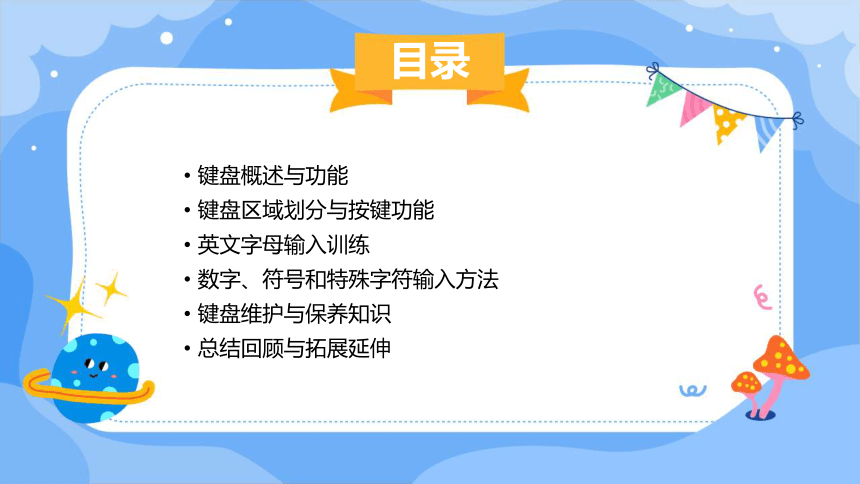


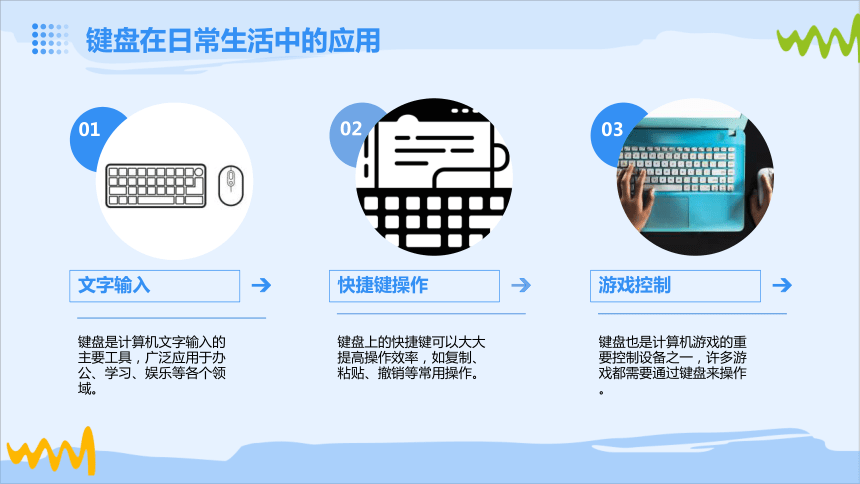





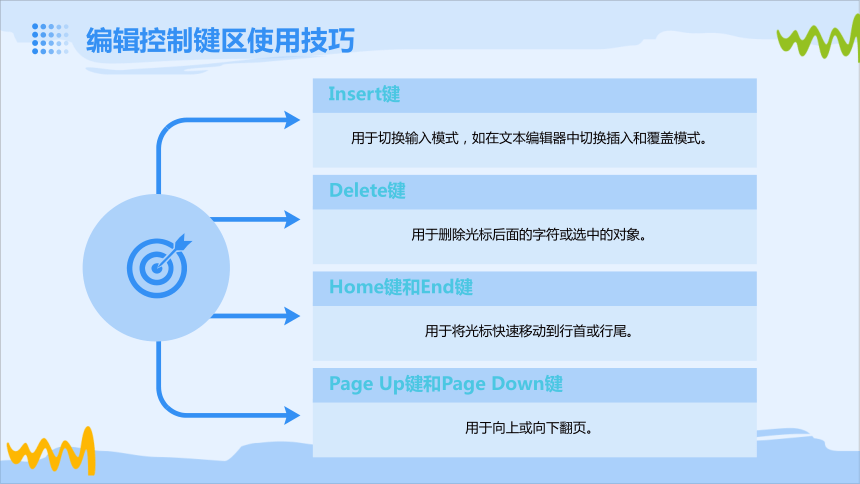

文档简介
(共33张PPT)
第6课 认识键盘
目录
键盘概述与功能
键盘区域划分与按键功能
英文字母输入训练
数字、符号和特殊字符输入方法
键盘维护与保养知识
总结回顾与拓展延伸
01
键盘概述与功能
键盘是一种输入设备,用于向计算机输入指令和数据,是计算机的重要组成部分之一。
键盘定义
从早期的机械式键盘,到现代的薄膜键盘、机械键盘、静电容键盘等,键盘的技术和形态不断发展和创新。
发展历程
键盘定义及发展历程
键盘是计算机文字输入的主要工具,广泛应用于办公、学习、娱乐等各个领域。
文字输入
快捷键操作
游戏控制
键盘上的快捷键可以大大提高操作效率,如复制、粘贴、撤销等常用操作。
键盘也是计算机游戏的重要控制设备之一,许多游戏都需要通过键盘来操作。
03
02
01
键盘在日常生活中的应用
熟练掌握键盘输入技巧可以提高打字速度,从而提高工作和学习效率。
打字速度
正确的键盘输入姿势和指法可以减少输入错误,避免频繁修改和删除。
减少错误
打字速度与效率关系
正确的坐姿和手腕姿势是减少键盘输入疲劳和损伤的关键。
姿势
掌握正确的键盘指法和击键力度可以提高打字速度和准确性,减少手部疲劳。
指法
通过打字练习软件或在线打字练习网站进行练习,可以逐步提高打字速度和准确性。
练习
正确使用键盘姿势和指法
02
键盘区域划分与按键功能
字母键
数字键
符号键
控制键
主键盘区介绍及功能
主键盘区最主要的部分,包括26个英文字母键,用于输入英文字母。
主键盘区还包括一些符号键,如逗号、句号、问号等,用于输入各种标点符号。
主键盘区顶部和右侧有一些数字键,用于输入数字和进行数学运算。
主键盘区底部和两侧有一些控制键,如Shift、Ctrl、Alt等,用于控制输入方式和执行特定功能。
F1-F12键
功能键区包括12个F键,用于执行特定功能,如F1通常用于打开帮助文档。
Esc键
位于功能键区左上角,用于取消当前操作或退出当前界面。
Print Screen键
用于截取整个屏幕内容并保存到剪贴板中。
Scroll Lock键和Pause/Break键
这两个键在现代计算机中较少使用,但在一些特定情况下仍有用处。
功能键区作用与操作方法
编辑控制键区使用技巧
Insert键
用于切换输入模式,如在文本编辑器中切换插入和覆盖模式。
Delete键
用于删除光标后面的字符或选中的对象。
Home键和End键
用于将光标快速移动到行首或行尾。
Page Up键和Page Down键
用于向上或向下翻页。
数字小键盘区包括0-9共10个数字键,用于输入数字和执行数学运算。
数字键
Num Lock键
方向键
Enter键
用于开启或关闭数字小键盘区的数字输入功能。
数字小键盘区还包括四个方向键,用于控制光标移动方向。
数字小键盘区的Enter键与主键盘区的Enter键功能相同,用于确认输入或执行命令。
数字小键盘区输入方法
03
英文字母输入训练
ASDF和JKL;这8个键是手指在键盘上的“家”,打字时手指应时刻放在这些键上。
左右手的食指分别放在F和J键上,其他手指依次放在相邻的键上,大拇指负责空格键。
基准键位置及手指分工
手指分工
基准键
从基准键开始练习,逐渐扩展到其他字母键。
使用打字练习软件或网站进行练习,如“金山打字通”等。
练习时注意保持正确的坐姿和手指姿势,避免疲劳和损伤。
英文字母输入练习方法
眼睛不看键盘,通过手指的触觉来找到正确的键位。
定期进行打字速度和准确率的测试,记录成绩并分析进步情况。
掌握正确的击键方法,即按键时手指要迅速、有力地按下并立即反弹。
提高打字速度和准确率技巧
纠正“一指禅”或“二指禅”等错误的输入方式,学会正确使用多个手指进行输入。
避免看键盘打字,学会盲打以提高打字速度和准确率。
注意手指在键盘上的移动路线,尽量减少不必要的跳动和滑行。
常见错误输入习惯及纠正
04
数字、符号和特殊字符输入方法
数字键位置及输入方式
主键盘区数字键
直接按下相应的数字键即可输入数字。
小键盘区数字键
位于键盘右下角和右上角,需要先按下Num Lock键激活,然后通过按下相应的数字键进行输入。
数字键的组合输入
部分特殊符号需要通过组合数字键进行输入,如按下Shift键同时按下数字键可以输入上档字符。
常规符号输入
01
直接按下键盘上对应的符号键即可输入,如逗号、句号、分号等。
特殊字符输入
02
部分特殊字符需要通过组合键或特殊方式进行输入,如按下Shift键同时按下对应的符号键可以输入上档字符,或者使用输入法自带的特殊字符输入功能。
符号的连续输入
03
如果需要连续输入多个相同符号,可以按下该符号键并持续按住,然后输入需要的数量。
常用符号和特殊字符输入技巧
常用的快捷键
如Ctrl+C(复制)、Ctrl+V(粘贴)、Ctrl+X(剪切)等,可以大大提高输入效率。
自定义快捷键
部分软件支持自定义快捷键功能,用户可以根据自己的习惯设置常用的快捷键组合。
快捷键的注意事项
使用快捷键时需要注意不要与其他正在运行的程序或系统快捷键冲突。
快捷键在输入中的应用
03
02
01
部分输入法支持自定义符号功能,用户可以将常用的特殊符号定义为单个按键或组合按键进行快速输入。
自定义符号输入
部分输入法还支持自定义短语功能,用户可以将常用的短语或句子定义为单个按键或组合按键进行快速输入,提高输入效率。
自定义短语输入
不同的输入法设置方法可能有所不同,但一般都可以在输入法的设置或选项中找到自定义输入的相关选项进行设置。
自定义输入的设置方法
自定义符号和短语输入
05
键盘维护与保养知识
在清洁键盘之前,首先要关闭电脑电源,避免清洁过程中造成短路或损坏键盘。
关闭电源
使用柔软、不掉毛的布或专用键盘清洁刷进行清洁,避免使用湿布或化学清洁剂。
使用合适工具
在清洁过程中要轻柔操作,不要用力过猛,以免损坏键盘按键或电路。
轻柔操作
清洁键盘注意事项
03
避免暴力敲击
打字时要避免用力过猛或暴力敲击键盘,以免损坏按键或电路板。
01
避免液体溅入
使用电脑时要注意避免水杯等液体容器放置在键盘附近,以防液体溅入键盘造成损坏。
02
防止灰尘进入
定期清洁键盘表面和缝隙,防止灰尘积累影响键盘使用寿命。
防止键盘损坏措施
更换损坏按键方法
更换损坏按键需要准备螺丝刀、镊子、拔键器等工具。
将键盘从电脑上拆卸下来,并打开键盘外壳。
使用拔键器将损坏的按键从键盘上拔下来,再将新的按键安装到对应位置上。
安装好新按键后,要测试一下键盘功能是否正常。
准备工具
拆卸键盘
更换按键
测试功能
定期清洁
正确使用
放置位置
使用保护套
延长键盘使用寿命建议
01
02
03
04
定期对键盘进行清洁和维护,保持键盘干净、整洁。
打字时要正确使用键盘,避免用力过猛或长时间连续敲击同一个按键。
将键盘放置在干燥、通风、避免阳光直射的地方,以延长键盘使用寿命。
可以为键盘加上保护套或防尘罩,减少灰尘和污垢对键盘的影响。
06
总结回顾与拓展延伸
了解键盘的主要分区,包括主键盘区、功能键区、编辑键区和数字键区。
键盘分区
认识键盘上的键帽和键位,了解常用键的功能。
键帽与键位
掌握正确的打字姿势和指法,提高打字速度和准确率。
正确姿势与指法
课程内容总结回顾
学生自我评价报告
我已经掌握了键盘的分区和常用键的功能。
我能够用正确的姿势和指法进行打字。
我感觉自己在打字速度和准确率方面有所提高。
我认为孩子已经掌握了键盘的基本知识和操作技能。
我看到孩子在打字姿势和指法方面有明显的进步。
我希望孩子能够继续加强练习,提高打字速度和准确率。
家长对孩子学习成果评价
掌握鼠标的基本操作方法,了解不同类型鼠标的特点和适用场景。
鼠标
了解显示器的种类、尺寸和分辨率等参数,选择合适的显示器。
显示器
了解音箱与耳机的种类和特点,根据需要选择合适的音频设备。
音箱与耳机
了解打印机与扫描仪的种类和功能,掌握基本操作方法。
打印机与扫描仪
拓展延伸:了解其他类型电脑配件
感谢观看
THANKS
第6课 认识键盘
目录
键盘概述与功能
键盘区域划分与按键功能
英文字母输入训练
数字、符号和特殊字符输入方法
键盘维护与保养知识
总结回顾与拓展延伸
01
键盘概述与功能
键盘是一种输入设备,用于向计算机输入指令和数据,是计算机的重要组成部分之一。
键盘定义
从早期的机械式键盘,到现代的薄膜键盘、机械键盘、静电容键盘等,键盘的技术和形态不断发展和创新。
发展历程
键盘定义及发展历程
键盘是计算机文字输入的主要工具,广泛应用于办公、学习、娱乐等各个领域。
文字输入
快捷键操作
游戏控制
键盘上的快捷键可以大大提高操作效率,如复制、粘贴、撤销等常用操作。
键盘也是计算机游戏的重要控制设备之一,许多游戏都需要通过键盘来操作。
03
02
01
键盘在日常生活中的应用
熟练掌握键盘输入技巧可以提高打字速度,从而提高工作和学习效率。
打字速度
正确的键盘输入姿势和指法可以减少输入错误,避免频繁修改和删除。
减少错误
打字速度与效率关系
正确的坐姿和手腕姿势是减少键盘输入疲劳和损伤的关键。
姿势
掌握正确的键盘指法和击键力度可以提高打字速度和准确性,减少手部疲劳。
指法
通过打字练习软件或在线打字练习网站进行练习,可以逐步提高打字速度和准确性。
练习
正确使用键盘姿势和指法
02
键盘区域划分与按键功能
字母键
数字键
符号键
控制键
主键盘区介绍及功能
主键盘区最主要的部分,包括26个英文字母键,用于输入英文字母。
主键盘区还包括一些符号键,如逗号、句号、问号等,用于输入各种标点符号。
主键盘区顶部和右侧有一些数字键,用于输入数字和进行数学运算。
主键盘区底部和两侧有一些控制键,如Shift、Ctrl、Alt等,用于控制输入方式和执行特定功能。
F1-F12键
功能键区包括12个F键,用于执行特定功能,如F1通常用于打开帮助文档。
Esc键
位于功能键区左上角,用于取消当前操作或退出当前界面。
Print Screen键
用于截取整个屏幕内容并保存到剪贴板中。
Scroll Lock键和Pause/Break键
这两个键在现代计算机中较少使用,但在一些特定情况下仍有用处。
功能键区作用与操作方法
编辑控制键区使用技巧
Insert键
用于切换输入模式,如在文本编辑器中切换插入和覆盖模式。
Delete键
用于删除光标后面的字符或选中的对象。
Home键和End键
用于将光标快速移动到行首或行尾。
Page Up键和Page Down键
用于向上或向下翻页。
数字小键盘区包括0-9共10个数字键,用于输入数字和执行数学运算。
数字键
Num Lock键
方向键
Enter键
用于开启或关闭数字小键盘区的数字输入功能。
数字小键盘区还包括四个方向键,用于控制光标移动方向。
数字小键盘区的Enter键与主键盘区的Enter键功能相同,用于确认输入或执行命令。
数字小键盘区输入方法
03
英文字母输入训练
ASDF和JKL;这8个键是手指在键盘上的“家”,打字时手指应时刻放在这些键上。
左右手的食指分别放在F和J键上,其他手指依次放在相邻的键上,大拇指负责空格键。
基准键位置及手指分工
手指分工
基准键
从基准键开始练习,逐渐扩展到其他字母键。
使用打字练习软件或网站进行练习,如“金山打字通”等。
练习时注意保持正确的坐姿和手指姿势,避免疲劳和损伤。
英文字母输入练习方法
眼睛不看键盘,通过手指的触觉来找到正确的键位。
定期进行打字速度和准确率的测试,记录成绩并分析进步情况。
掌握正确的击键方法,即按键时手指要迅速、有力地按下并立即反弹。
提高打字速度和准确率技巧
纠正“一指禅”或“二指禅”等错误的输入方式,学会正确使用多个手指进行输入。
避免看键盘打字,学会盲打以提高打字速度和准确率。
注意手指在键盘上的移动路线,尽量减少不必要的跳动和滑行。
常见错误输入习惯及纠正
04
数字、符号和特殊字符输入方法
数字键位置及输入方式
主键盘区数字键
直接按下相应的数字键即可输入数字。
小键盘区数字键
位于键盘右下角和右上角,需要先按下Num Lock键激活,然后通过按下相应的数字键进行输入。
数字键的组合输入
部分特殊符号需要通过组合数字键进行输入,如按下Shift键同时按下数字键可以输入上档字符。
常规符号输入
01
直接按下键盘上对应的符号键即可输入,如逗号、句号、分号等。
特殊字符输入
02
部分特殊字符需要通过组合键或特殊方式进行输入,如按下Shift键同时按下对应的符号键可以输入上档字符,或者使用输入法自带的特殊字符输入功能。
符号的连续输入
03
如果需要连续输入多个相同符号,可以按下该符号键并持续按住,然后输入需要的数量。
常用符号和特殊字符输入技巧
常用的快捷键
如Ctrl+C(复制)、Ctrl+V(粘贴)、Ctrl+X(剪切)等,可以大大提高输入效率。
自定义快捷键
部分软件支持自定义快捷键功能,用户可以根据自己的习惯设置常用的快捷键组合。
快捷键的注意事项
使用快捷键时需要注意不要与其他正在运行的程序或系统快捷键冲突。
快捷键在输入中的应用
03
02
01
部分输入法支持自定义符号功能,用户可以将常用的特殊符号定义为单个按键或组合按键进行快速输入。
自定义符号输入
部分输入法还支持自定义短语功能,用户可以将常用的短语或句子定义为单个按键或组合按键进行快速输入,提高输入效率。
自定义短语输入
不同的输入法设置方法可能有所不同,但一般都可以在输入法的设置或选项中找到自定义输入的相关选项进行设置。
自定义输入的设置方法
自定义符号和短语输入
05
键盘维护与保养知识
在清洁键盘之前,首先要关闭电脑电源,避免清洁过程中造成短路或损坏键盘。
关闭电源
使用柔软、不掉毛的布或专用键盘清洁刷进行清洁,避免使用湿布或化学清洁剂。
使用合适工具
在清洁过程中要轻柔操作,不要用力过猛,以免损坏键盘按键或电路。
轻柔操作
清洁键盘注意事项
03
避免暴力敲击
打字时要避免用力过猛或暴力敲击键盘,以免损坏按键或电路板。
01
避免液体溅入
使用电脑时要注意避免水杯等液体容器放置在键盘附近,以防液体溅入键盘造成损坏。
02
防止灰尘进入
定期清洁键盘表面和缝隙,防止灰尘积累影响键盘使用寿命。
防止键盘损坏措施
更换损坏按键方法
更换损坏按键需要准备螺丝刀、镊子、拔键器等工具。
将键盘从电脑上拆卸下来,并打开键盘外壳。
使用拔键器将损坏的按键从键盘上拔下来,再将新的按键安装到对应位置上。
安装好新按键后,要测试一下键盘功能是否正常。
准备工具
拆卸键盘
更换按键
测试功能
定期清洁
正确使用
放置位置
使用保护套
延长键盘使用寿命建议
01
02
03
04
定期对键盘进行清洁和维护,保持键盘干净、整洁。
打字时要正确使用键盘,避免用力过猛或长时间连续敲击同一个按键。
将键盘放置在干燥、通风、避免阳光直射的地方,以延长键盘使用寿命。
可以为键盘加上保护套或防尘罩,减少灰尘和污垢对键盘的影响。
06
总结回顾与拓展延伸
了解键盘的主要分区,包括主键盘区、功能键区、编辑键区和数字键区。
键盘分区
认识键盘上的键帽和键位,了解常用键的功能。
键帽与键位
掌握正确的打字姿势和指法,提高打字速度和准确率。
正确姿势与指法
课程内容总结回顾
学生自我评价报告
我已经掌握了键盘的分区和常用键的功能。
我能够用正确的姿势和指法进行打字。
我感觉自己在打字速度和准确率方面有所提高。
我认为孩子已经掌握了键盘的基本知识和操作技能。
我看到孩子在打字姿势和指法方面有明显的进步。
我希望孩子能够继续加强练习,提高打字速度和准确率。
家长对孩子学习成果评价
掌握鼠标的基本操作方法,了解不同类型鼠标的特点和适用场景。
鼠标
了解显示器的种类、尺寸和分辨率等参数,选择合适的显示器。
显示器
了解音箱与耳机的种类和特点,根据需要选择合适的音频设备。
音箱与耳机
了解打印机与扫描仪的种类和功能,掌握基本操作方法。
打印机与扫描仪
拓展延伸:了解其他类型电脑配件
感谢观看
THANKS
同课章节目录
